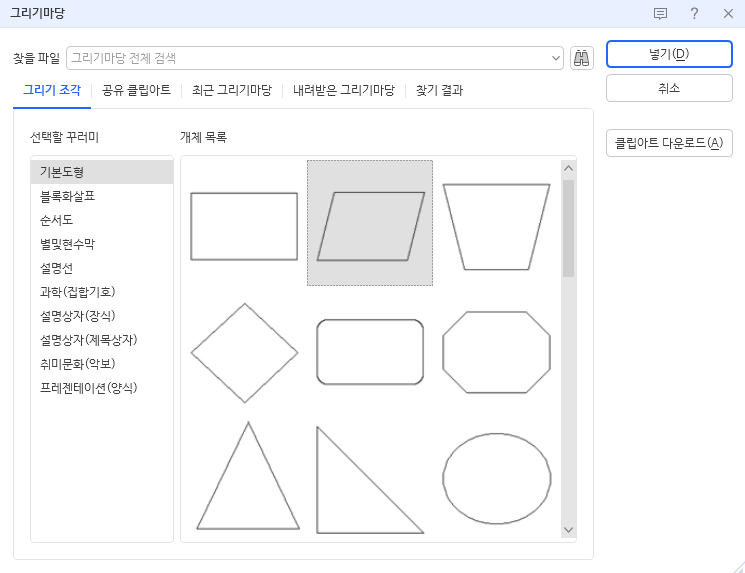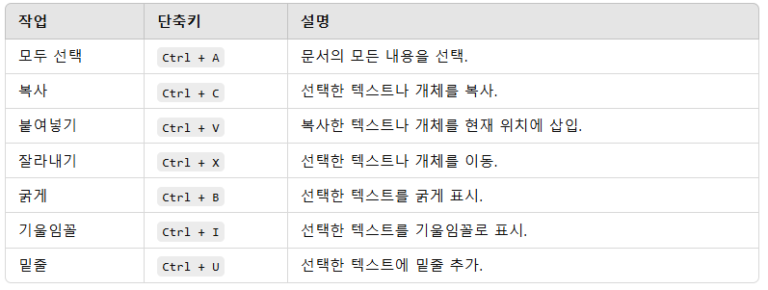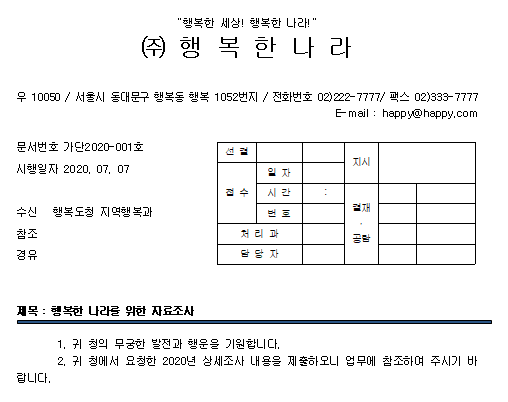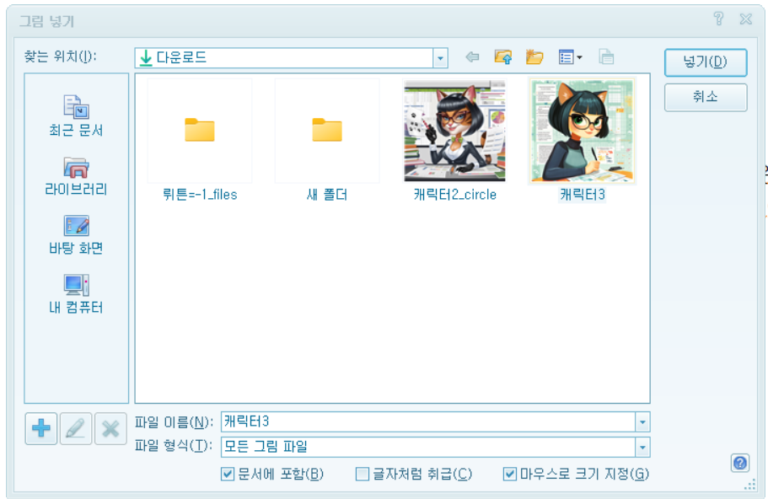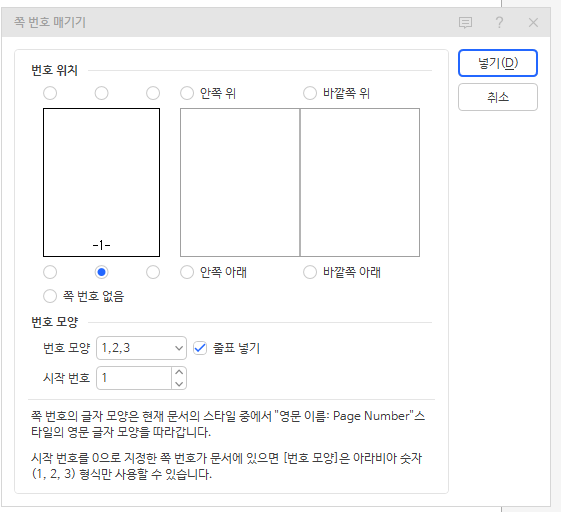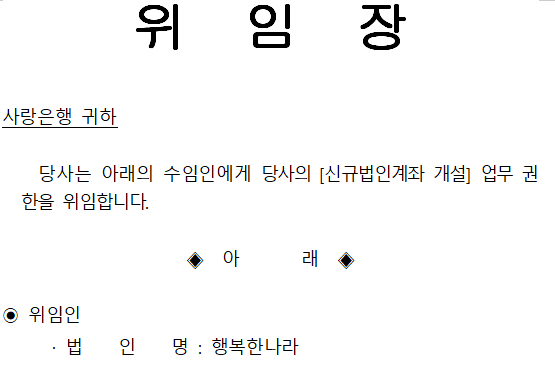안녕하세요! 오늘은 한글 문서 작성의 핵심인 글꼴과 서식에 대해 배워보겠습니다. 이 내용은 문서를 깔끔하고 전문적으로 보이게 만드는 데 필수적입니다. 글꼴 이해부터 서식 적용까지, 예제와 함께 단계별로 알아보겠습니다.
단축키 : Art + l(엘) ☆☆☆
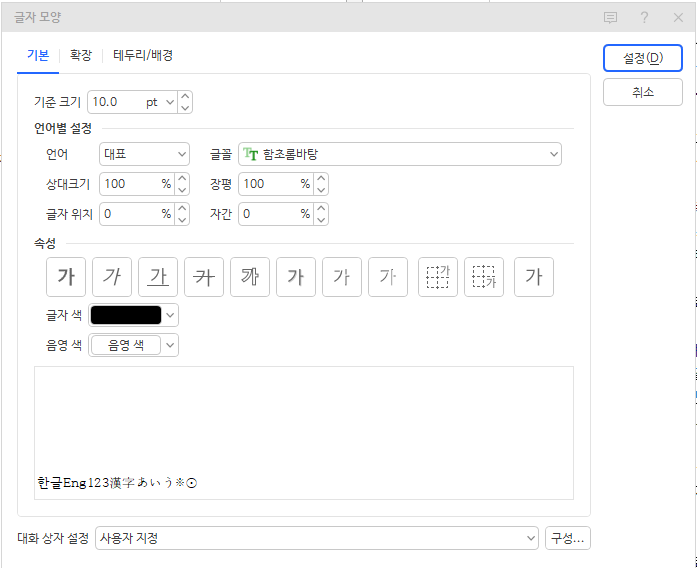

1. 글꼴 이해하기
1.1 한글 전용 글꼴과 글로벌 폰트
한글 전용 글꼴
- 나눔고딕, 맑은고딕, 바탕체: 가독성이 뛰어나며 공식 문서에 적합.
- 은진체, 배달의민족체: 개인 프로젝트나 친근한 느낌의 문서에 활용.
글로벌 폰트
- Arial, Times New Roman: 국제적인 보고서나 논문 작성에 적합.
- Calibri, Helvetica: 모던한 디자인을 위한 선택.
예제
동일한 내용을 여러 글꼴로 작성해보세요.
- “안녕하세요, 이것은 테스트 문장입니다.”
- 나눔고딕 / 맑은고딕 / Arial / Times New Roman 비교.
1.2 글꼴 크기와 스타일
글꼴 크기
- 제목: 16~20pt (한눈에 들어오는 크기)
- 본문: 10~12pt (읽기 편한 크기)
- 각주/주석: 8~9pt (눈에 덜 띄는 크기)
글꼴 스타일
- 굵게(Bold): 중요 단어나 제목 강조.
예: “강조가 필요한 단어는 굵게 처리합니다.” - 기울임꼴(Italic): 문맥 속 강조나 외국어 표현.
예: Italic 글자는 부드럽게 강조합니다. - 밑줄(Underline): 특정 텍스트를 시각적으로 강조.
예: 밑줄은 반드시 필요한 경우에만 사용하세요.
2. 서식 변경하기

2.1 텍스트 색상과 강조 효과
- 텍스트 색상 변경
- 기본 텍스트는 검정색. 강조는 빨강, 파랑 등으로 설정.
- 회의록: “중요한 부분은 빨강색으로 표시합니다.”
- 강조 효과
- 하이라이트: 중요한 정보를 시각적으로 돋보이게 함.
- 테두리 효과: 제목에 적용하여 문서의 포인트 추가.
예제
다음 문장에서 색상과 강조 효과를 넣어보세요:
- “오늘 회의의 핵심은 프로젝트 마감일과 비용 관리입니다.”
2.2 특정 단어 서식 변경
- 자동 서식 기능 활용
- “Ctrl + F”로 특정 단어 검색 후 서식 적용.
- 예: “프로젝트”라는 단어를 모두 굵게 처리.
- 스타일 일관성 유지
- 제목, 부제목, 본문의 서식을 통일하여 가독성 확보.
소주제. 실습 과제
실습 목표
- 주어진 텍스트에 다양한 글꼴과 서식을 적용해보기.
- 문서의 가독성과 디자인을 개선하는 방법 연습.
과제 내용
아래 문장을 복사하여 실습하세요:
“한글 문서는 깔끔한 서식과 적절한 글꼴 선택이 중요합니다. 제목은 굵고 크며, 본문은 읽기 편한 크기로 유지하세요.”
적용 규칙:
- 제목: 나눔고딕, 16pt, 굵게.
- 본문: 맑은고딕, 12pt, 기본 서식.
- 강조 단어: “깔끔한”, “중요” → 빨간색 및 밑줄.
결론: 글꼴과 서식은 문서의 얼굴이다!
오늘 배운 글꼴과 서식 적용법은 한글 문서의 완성도를 높이는 필수 기술입니다. 꾸준한 연습과 실습으로 더 세련된 문서를 작성할 수 있습니다. 다음 강의에서는 단락 정렬과 문단 스타일에 대해 배워보겠습니다. 😊
질문이 있다면 언제든 물어보세요!
- “내가 좋아하는 취미”라는 제목으로 새 문서를 만드세요.
- 제목은 가운데 정렬, 본문은 양쪽 정렬을 사용하세요.
- 문단 간격을 위쪽 5mm, 아래쪽 10mm로 설정하세요.
1강: 한글과컴퓨터 소개 및 설치 방법 – 지식창고_문서작성 초보탈출
2강: 입력, 저장, 열기 -한글 문서 – 지식창고_문서작성 초보탈출